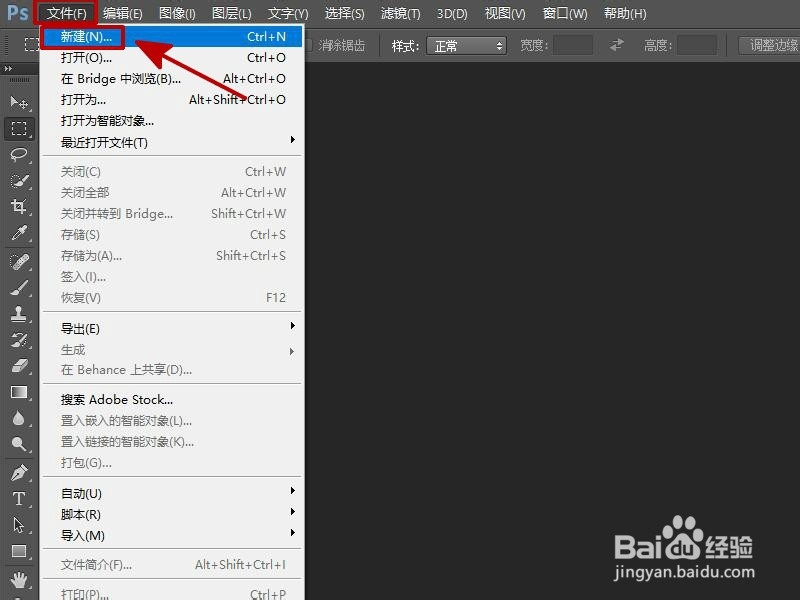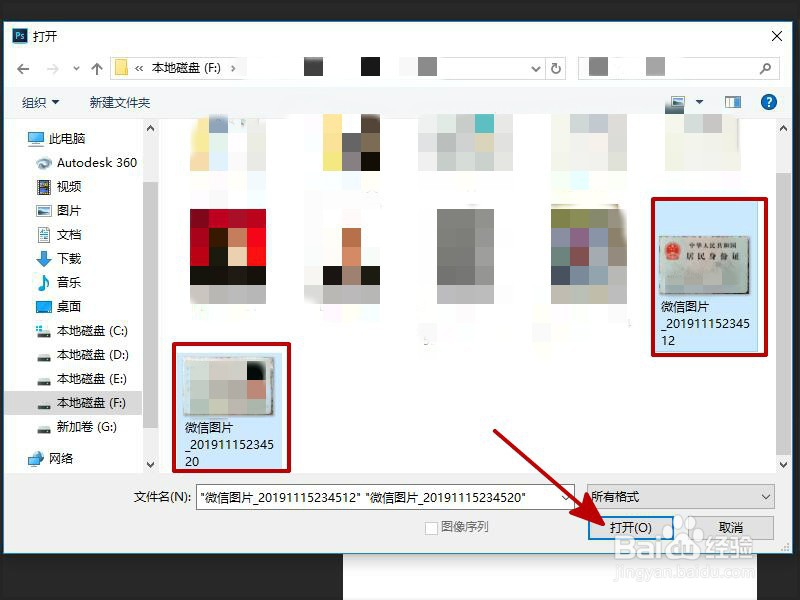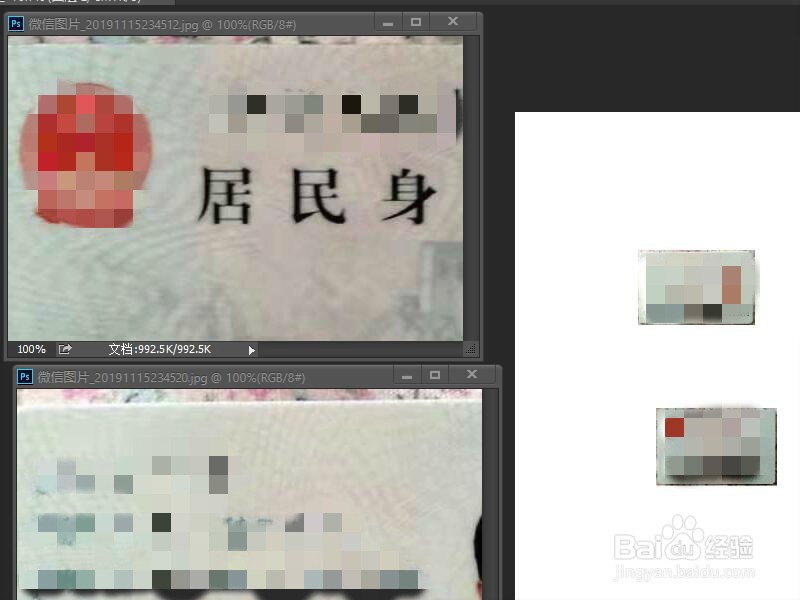1、首先,打开PS软件,点击 “文件”,然后选择“新建”,如图所示。
2、输入名称,在文档类型里选择“国际标准纸张”(其实就是A4),然后点击“确定”,如图所示。
3、然后再点击“文件”,选择“打开”,如图所示。
4、选择你要打印的身份证图片,点击“打开”,如图所示。
5、按“ctrl+alt" 将身份证正反面拖放到空白图层里,如图所示。
6、点击身份证对应的图层,然后在身份证上点击右键,选择”自由变换“,如图所示。
7、分别调整身份证的位置,大小,调整好后就可以打印了,如图所示。
8、总结:1、打开PS软件,点击 “文件”,然后选择“新建”。2、输入名称,在文档类型里选择“国际标准纸张”(其实就是A4),然后点击“确定”。3、点击“文件”,选择“打开”。4、选择你要打印的身份证图片,点击“打开”。5、按“ctrl+alt" 将身份证正反面拖放到空白图层里。6、点击身份证对应的图层,然后在身份证上点击右键,选择”自由变换“。7、分别调整身份证的位置,大小。